Die e-learning Lernplattform
ichlerns 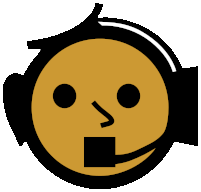 online
online
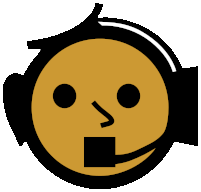 online
onlineTutorial zoom.us aus dem Internet und ein von mir erstelltes
Skriptum
Dieses Video auf youtube von Ernst Michalek als Einführung:
VIDEO: Videokonferenz als Teilnehmer
Dieses Video auf youtube von Ernst Michalek als Einführung:
VIDEO: Videokonferenz als Teilnehmer
Dieses Video stellt vor, wie du dich zu einer
Videokonferenz anmelden und anschließend teilnehmen kannst.
Video: Einsteiger Kurs - Online Unterricht von zu Hause mit "Zoom" - von Schule bis Universität
Dieses Video auf youtube von Moritz König Media beschäftigt sich eingehender mit dem Thema
Video: Einsteiger Kurs - Online Unterricht von zu Hause mit "Zoom" - von Schule bis Universität
Dieses Video auf youtube von Moritz König Media beschäftigt sich eingehender mit dem Thema
ACHTUNG der kleine feine Unterschied bei der Meetings ID
Raummeeting ID: damit erhält dein Meeting IMMER denselben
Einstiegslink!!
-> das mache ich NICHT da jeder sich ungefragt in ein bestehendes Meeting sich ungefragt einloggen kann!
-> das mache ich NICHT da jeder sich ungefragt in ein bestehendes Meeting sich ungefragt einloggen kann!
Individuelle ID: JEDE Sitzung erhält eine eigene Nummer - jetzt
kann sich niemand Fremder mehr einloggen!
Wie sieht eine Lerneinheit mit Zoom-Metting mit der gesamten Gruppe aus, wenn der Datenverbrauch möglichst gering sein soll:
- Am Vortag werden die Termine bekannt gegeben und im Zoom als Meetings eingetragen.
- Es gibt mindestens 2 Meetings pro Tag.
- 5 Minuten vor Beginn starte ich das Meeting.
- Alle Teilnehmer müssen das Mikrofon und das Video ausschalten (DATENVERBRAUCH).
- Nur wenn ich frage, ob wer was NICHT verstanden hat - darf der Betreffende das Mikrofon einschalten ... wenn das Problem gelöst ist sofort wieder ausschalten.
- Ich schalte ebenfalls mein Video für die Dauer des Meetings aus.
- Jetzt beginnt der Vortrag der Lehreinheit mit Bildschirmübertragung (Maximal 10 min).
- Dann frage ich, ob es alle verstanden haben.
- Wer es NICHT verstanden hat und eine ausführlichere Erklärung benötigt, soll mir eine Nachricht schicken und wir vereinbaren eine Einzel-Nachhilfe. (das kommt extrem positiv an!)
- Dann fordere ich auf, das was erklärt wurde zu üben.
- Zum Schluss vereinbare ich noch das gemeinsame nächste Treffen.
- Dann beende ich das Meeting.
Kein Ton - oft ist die Einstellung des Mikrofons für den Teilnehmenden ein Problem!
Dieses HelpVideo von zoom.us zeigt, wie es geht:Wie kontrolliert man die Mikrofon-Einstellungen in einem zoom-Meeting